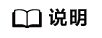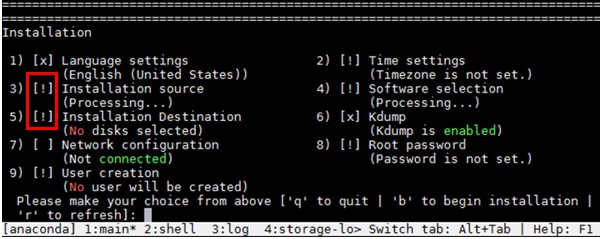安装虚拟机
- 安装虚拟化组件。
- CentOS系统:
1yum -y install qemu* libvirt* AAVMF virt-install
- openEuler系统:
- 安装组件。
1yum -y install qemu* libvirt* virt-viewer
- 修改yum源。
vi /etc/yum.repos.d/openEuler.repo
在最后面添加如下内容:
[arch_fedora_online] name=arch_fedora baseurl=https://mirrors.huaweicloud.com/fedora/releases/30/Everything/aarch64/os/ enabled=1 gpgcheck=0 priority=2
- 使yum源生效。
1yum clean all
1yum makecache - 安装组件。
1yum -y install AAVMF virt-install
- 安装组件。
- CentOS系统:
- 验证环境。
- 重启libvirt服务。
1service libvirtd restart
- 查看版本信息。
1virsh version
- 重启libvirt服务。
- 启动libvirt服务并设置开机自启。
1systemctl start libvirtd
1systemctl enable libvirtd
- 创建存储池。
- 创建存储池目录,配置目录权限。
1mkdir -p /home/kvm/images
1chown root:root /home/kvm/images
1chmod 755 /home/kvm/images
- 定义一个存储池并绑定目录,建立基于文件夹的存储池、激活、设置开机启动。
1 2 3 4
virsh pool-define-as StoragePool --type dir --target /home/kvm/images virsh pool-build StoragePool virsh pool-start StoragePool virsh pool-autostart StoragePool
- 查看存储池信息。
1virsh pool-info StoragePool
1virsh pool-list
- 创建存储池目录,配置目录权限。
- 创建磁盘空间。
创建卷的名称为1.img,所在存储池为StoragePool,容量为50G,初始分配1G,文件格式类型推荐qcow2。
1virsh vol-create-as --pool StoragePool --name 1.img --capacity 50G --allocation 1G --format qcow2
- 创建网桥。
1brctl addbr br1
- 将iso文件(系统镜像文件)拷贝到非/root路径下,例如/opt。
- 创建虚拟机。
创建虚拟机vm1,虚拟机分配4个CPU、8G内存,使用1.img作为磁盘空间。
- CentOS系统:
1virt-install --name=vm1 --vcpus=4 --ram=8192 --disk path=/home/kvm/images/1.img,format=qcow2,size=50,bus=virtio --cdrom /opt/CentOS-7-aarch64-Everything-1810.iso --network bridge=br1,model=virtio --force --autostart
- openEuler系统:(命令中的IP是与服务器互通的个人PC的IP地址,根据实际情况填写。)
1export DISPLAY=IP:0.0
1virt-install --name=vm1 --vcpus=4 --ram=8192 --disk path=/home/kvm/images/1.img,format=qcow2,size=50,bus=virtio --cdrom /opt/openEuler-20.03-LTS-SP1-everything-aarch64-dvd.iso --network bridge=br1,model=virtio --force --autostart --graphics vnc,listen=0.0.0.0,port=5906
- 如果报错“ERROR Guest name 'vm1' is already in use”,需要删除虚拟机vm1。
1 2 3 4
virsh list --all virsh destroy vm1 virsh undefine --nvram vm1 virsh list --all
- 如果执行virt-install报错“Connection refused”如下图所示。

解决方法:如果SSH连接工具为MobaXterm,菜单栏依次选择。

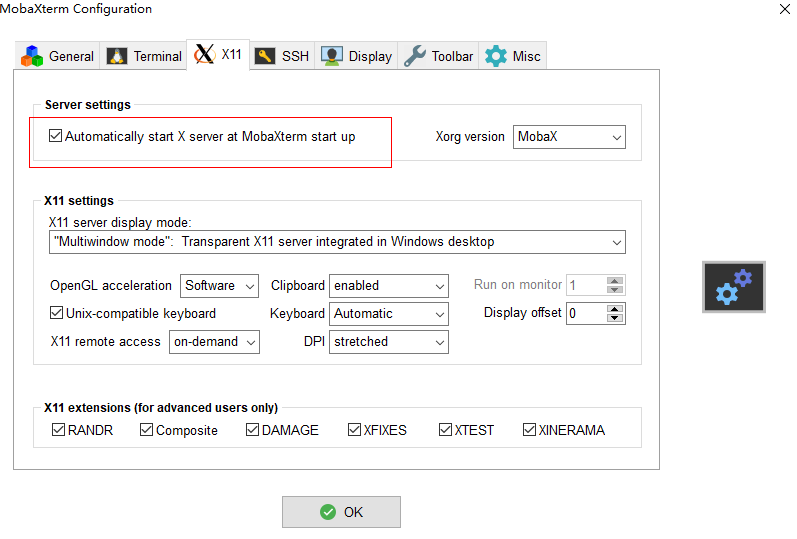
- 如果报错“ERROR Guest name 'vm1' is already in use”,需要删除虚拟机vm1。
- CentOS系统:
- 安装虚拟机的操作系统。
- 登录虚拟机系统。
- 首次登录:直接输入账号登录。
- 普通登录:在宿主机执行如下命令。
1 2
virsh list --all virsh console vm1 --force
- 按组合键“ctrl+ ]”退出虚拟机系统。
父主题: 虚拟机